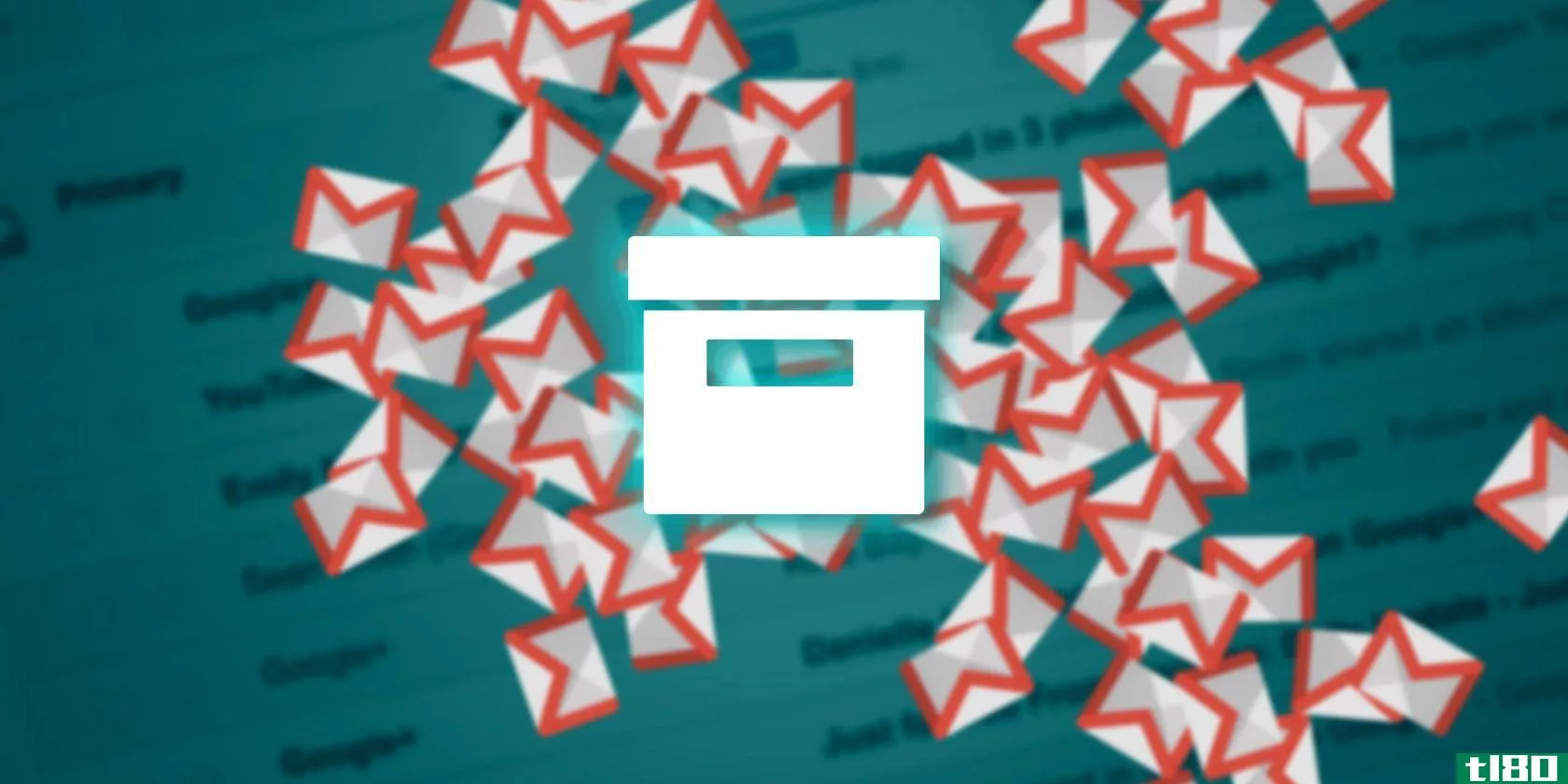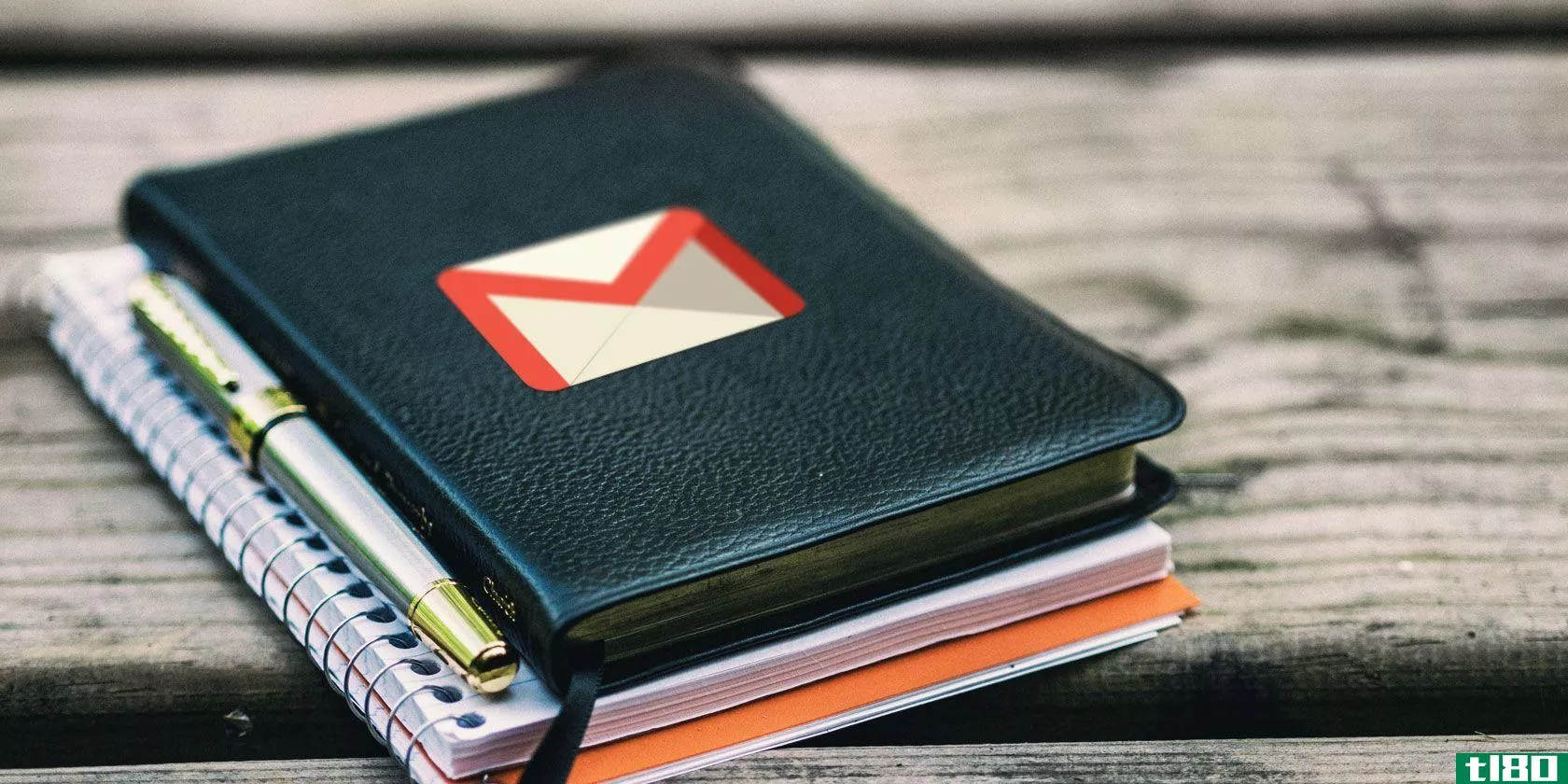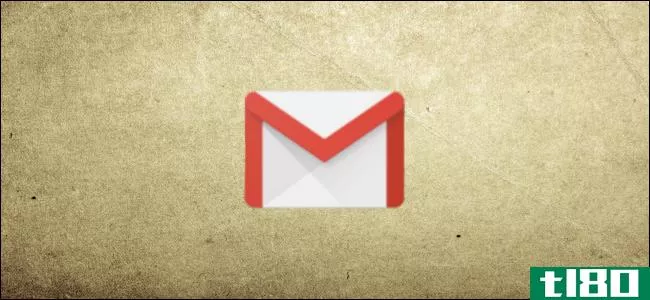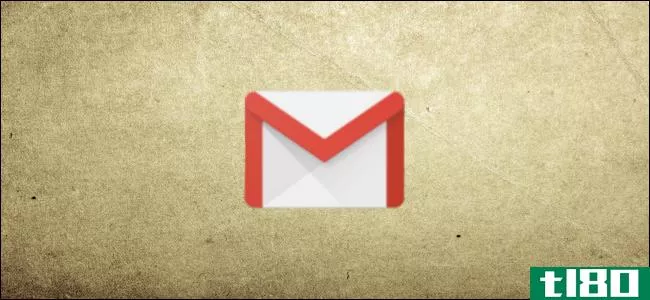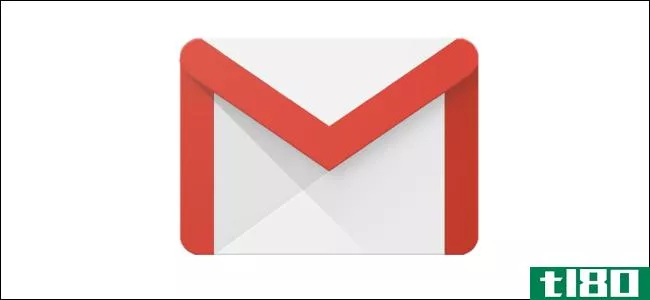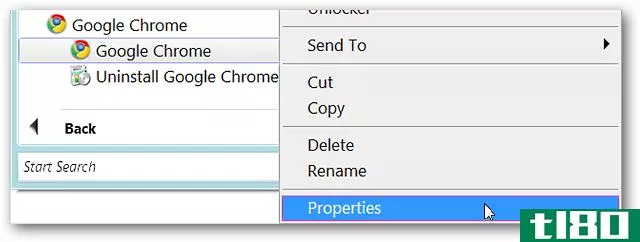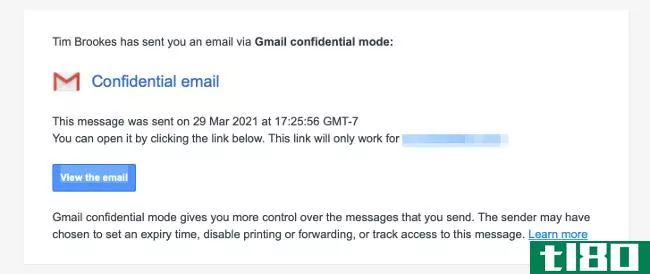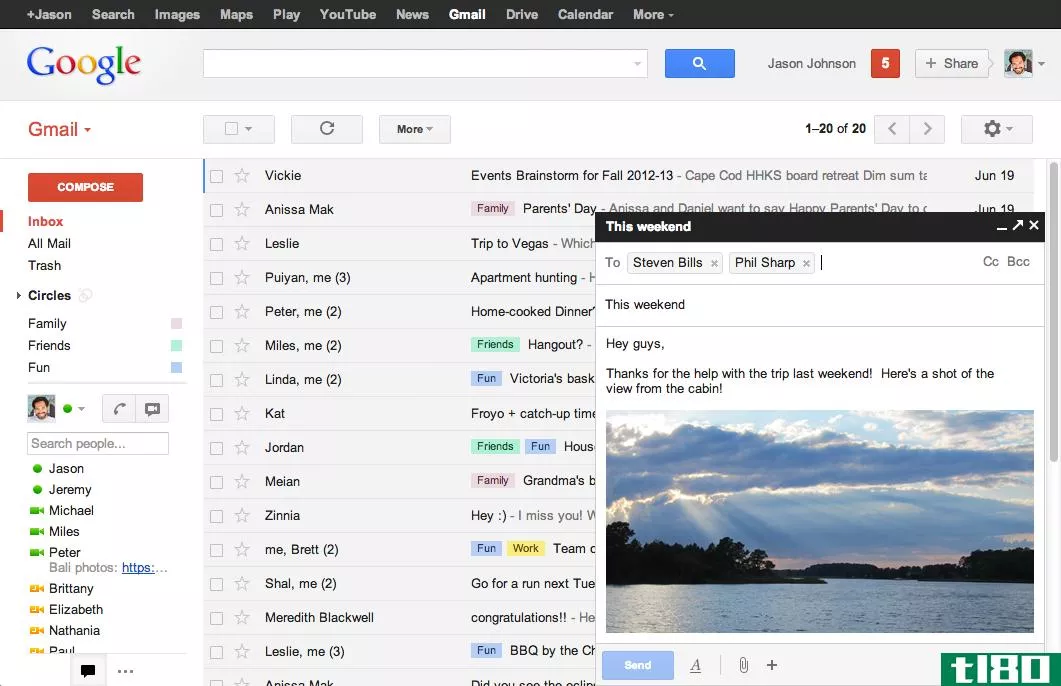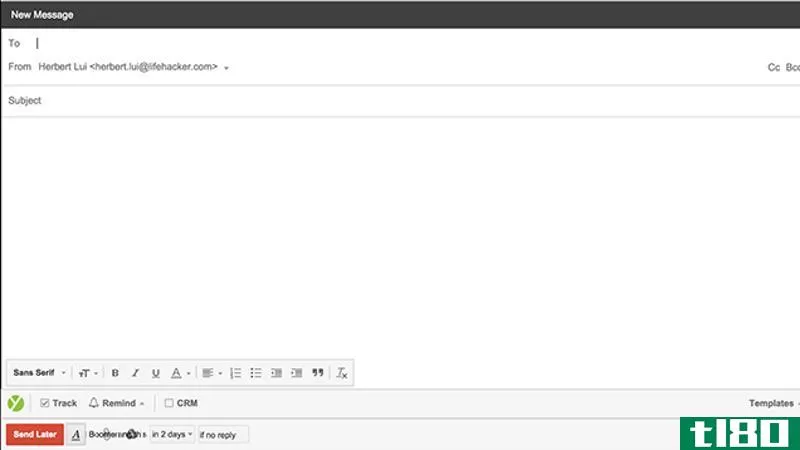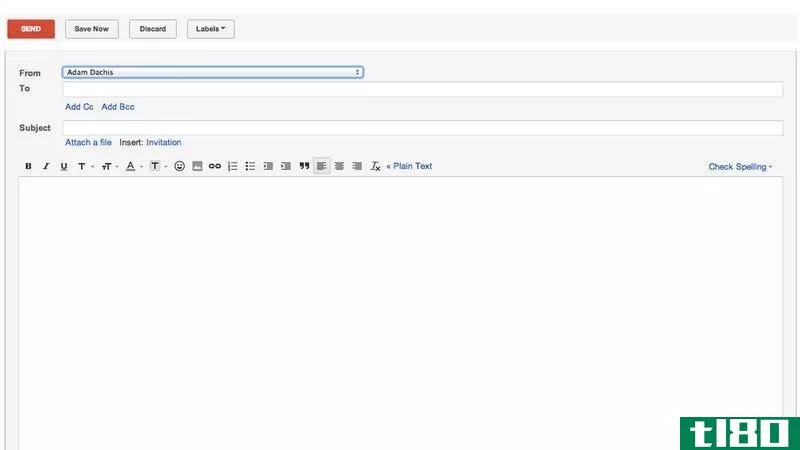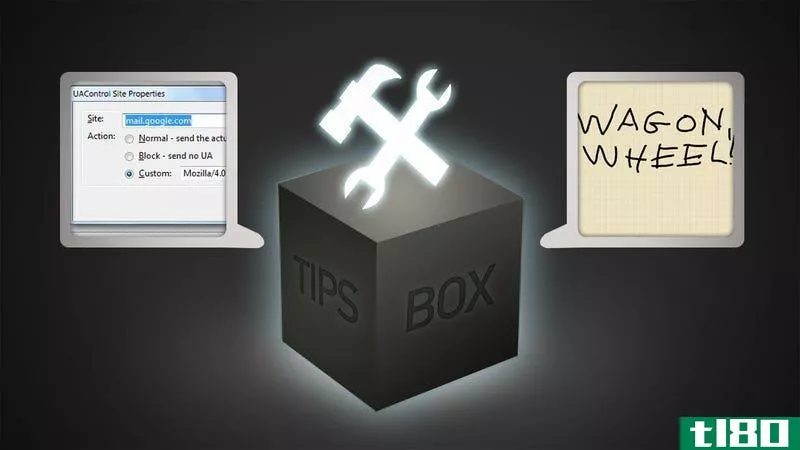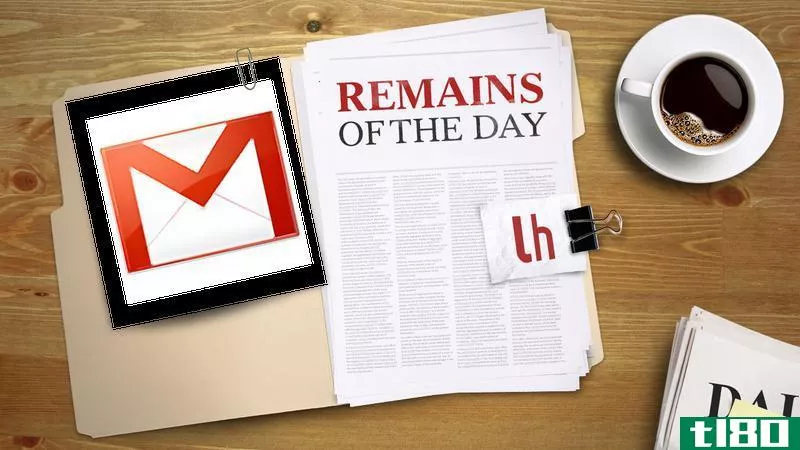如何找回以前的gmail撰写窗口
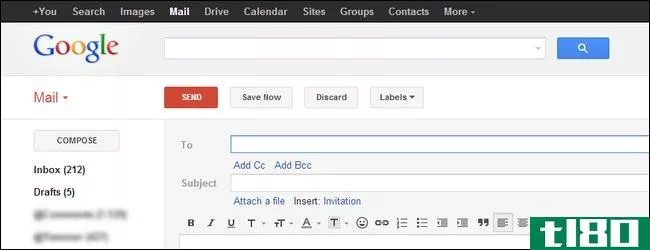
如果你喜欢Gmail,但又讨厌新弹出的撰写窗口,你能怎么办?请继续阅读,我们将帮助HTG读者回到他渴望的撰写窗口。
Dear How-To Geek,
I don’t want to come off as one of those complains-when-stuff-changes guys, but I really don’t like this whole new compose-in-a-window crap with Gmail. I can totally see what they’re going for: our email inboxes are like mega communication hubs and it makes sense to have the compose window layer over emails you might need to look at while working and replying to email. My problem is I can’t focus with all that visual clutter. I liked the old compose window because it took up the entire screen and forced me to focus just on what I was doing in the moment with that email.
Please tell me there’s an easy way to return it to the previous user interface!
Sincerely,
Cramped Composin’
我们当然可以理解不希望你的工作流程改变。虽然我们并没有对“编写”窗口缩小和收件箱分层感到特别不安,但我们仍然对他们将方便的工具栏图标压缩成需要额外单击鼠标才能访问的子组感到恼火-太不方便了!
然而,在我们向您展示如何恢复旧的“撰写”窗口之前,让我们重点介绍一下如何在不进行任何修补的情况下恢复您所渴望的全屏覆盖。每个人都会遇到新的Gmail撰写窗口的最小化形式,如下所示:
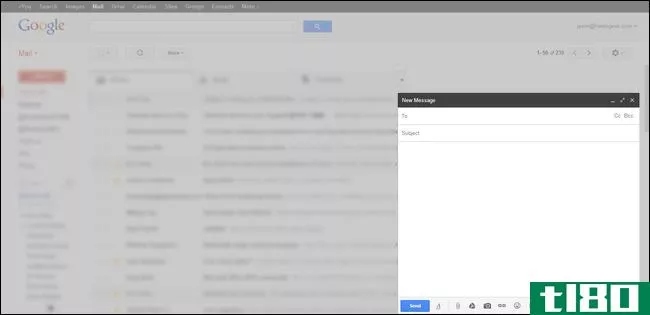
这是谷歌大力推广的一个分层视图。它给你空间(虽然有一个小空间,有精简的按钮布局)来组成,分层在你的收件箱,这样你可以参考电子邮件,搜索内容等。像你一样,我们看到了这个布局的实用性,但我们喜欢更宽敞的东西,我们的工具栏解包和更容易访问。只要点击全屏按钮(组合窗口右上角的两个小箭头相互指向)将大大扩展空间:
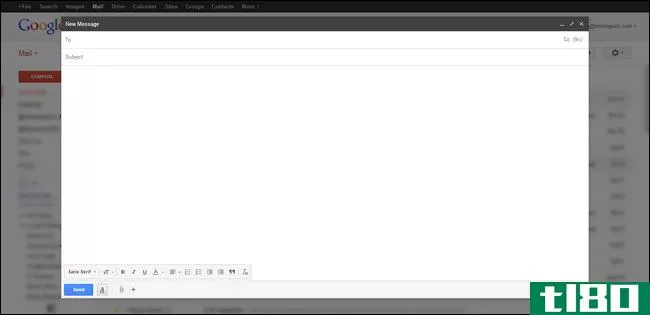
除了额外的空间,切换到全屏模式也会使工具栏从一个非常简约的状态改变:

进入一个更宽敞的工具栏,其中包含您习惯于在旧的“撰写”窗口中看到的所有编辑切换:
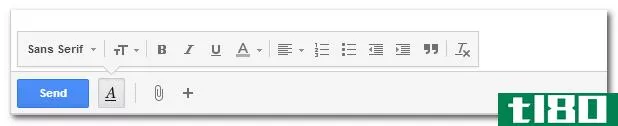
如果你想要一个更大的合成窗口,除了合成窗口什么都没有,你可以按住shift键点击右上角的小箭头。按F11键进入全屏,您只会看到撰写窗口,而不会有丝毫的分心:
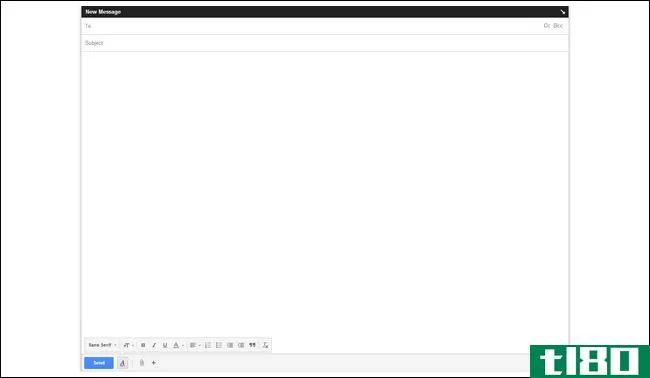
在这一点上,您基本上已经将新的compose窗口变成了一个无需分心的文本编辑器,甚至连一个GUI栏或侧边栏都看不到。
如果您希望以后默认使用大视图,请单击右下角垃圾桶旁的菜单箭头。在那里,您可以将全尺寸视图设置为默认的合成窗口。
如果这足够重新回到上一个界面(现在您有更多的空间、功能工具栏和一个无干扰的工作区(如果使用shift+F11技巧),那么您可以为自己节省安装任何东西来重新编写窗口的(次要)麻烦。为了重新找回古Gmail组合窗口的外观,请继续阅读。
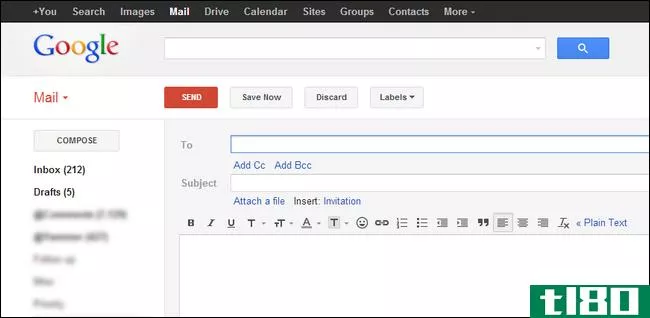
自从旧的compose窗口消失后,出现了几个扩展。上面的截图是我们的Gmail收件箱呈现在老式的布局由Chrome扩展Retro Compose for Gmail提供(已停产)。“复古合成”在浏览器工具栏上设置了一个小切换,允许您轻松切换回较新的合成窗口。另一个基于Chrome的选项是经典的Gmail Compose。
Chrome和Firefox都可以使用的一个选项是Old-Compose。扩展工作相当不错;差评完全是由于推特使用推广,他们运行了一段时间,使一些人感到不安。
他们都有效地做完全相同的事情,但由于谷歌总是有机会作出改变,一些扩展作者将停止更新他们,我们将分享所有有价值的,我们知道的,所以你不会离开高高在上和干后,未来的Gmail更新。
当你有心情驯服你的电子邮件并使其服从你的意愿时,我们绝对建议你看看其他一些与电子邮件相关的技巧和窍门,如:
- 忘了那些花招吧:以下是整理Gmail收件箱的最佳方法
- 如何使用Thunderbird备份基于Web的电子邮件帐户
- 如何在Gmail中释放空间:5种回收空间的方法
- 如何让旧的Gmail回眸
你们中的一些人,包括局促的Composin,想要回到原来的compose窗口,可能会对最后一个建议特别感兴趣:让Gmail看起来像几年前的样子。快乐的邮件精简和GUI修改!
- 发表于 2021-04-08 20:08
- 阅读 ( 158 )
- 分类:互联网
你可能感兴趣的文章
如何在gmail邮件到达谷歌服务器之前对其进行加密
谷歌表示将在Gmail中提供端到端加密已经三年了,但在我们等待不太可能出现的事情到来之际,Google Chrome扩展可以提供这一功能,并确保您的邮件受到黑客或其他窥探者的保护。 ...
- 发布于 2021-03-15 03:06
- 阅读 ( 118 )
如何让gmail成为最适合你的笔记应用
...它,我将在本文中列出一些调整和提示。 让我们看看如何重新利用Gmail做笔记。 从gmail侦察开始 到目前为止,你可能已经明白了,我们的意思是使用Gmail草稿作为笔记。这会给你带来一些好处。首先,您可以: ...
- 发布于 2021-03-15 06:20
- 阅读 ( 349 )
如何在gmail中为电子邮件添加过期日期
...日期时,收件人无法在设置日期后访问其内容。 相关:如何在Outlook中为电子邮件添加过期日期(以及它们的用途) 要在电子邮件中添加过期日期,请使用您在Windows10或Mac上选择的浏览器登录您的Gmail帐户,然后单击窗口左上角...
- 发布于 2021-03-31 15:43
- 阅读 ( 172 )
如何在gmail中将电子邮件作为附件转发
...附件电子邮件的电子邮件现在将发送给收件人。 相关:如何在Gmail中回忆电子邮件 以电子邮件作为附件回复电子邮件 除了撰写一封全新的电子邮件,您还可以将其他电子邮件作为附件来回复电子邮件。 首先,在左侧窗格中单击...
- 发布于 2021-04-01 08:30
- 阅读 ( 236 )
如何在gmail中回忆电子邮件
...及在iPhone、iPad或Android设备上通过Gmail应用发送的邮件。 如何在网上用gmail找回一封电子邮件 如果你想回忆在Gmail中发送的电子邮件,你需要在适用于你的帐户的取消期限内这样做。这段时间从您按下“发送”按钮开始。 要回想...
- 发布于 2021-04-02 01:47
- 阅读 ( 135 )
如何在gmail的图片中插入超链接
...,Gmail也允许你在邮件正文中添加图片的超链接。下面是如何做到这一点。 在gmail中**图像 我们假设你已经在你的Gmail账户里了。如果没有,就去那里吧。准备好后,选择左上角的“撰写”按钮。 选择后,将出现“新消息”窗...
- 发布于 2021-04-03 18:30
- 阅读 ( 143 )
使gmail成为googlechrome中mailto链接的默认应用程序
...准备 第一件事,你需要做的是准备铬使用扩展,如果你以前没有这样做。找到Chrome的快捷方式并右键单击。选择“属性”。 一旦你点击通过,你会看到“属性”窗口与“快捷方式”选项卡显示。 在“Target:”的地址区域中,您...
- 发布于 2021-04-14 04:19
- 阅读 ( 98 )
如何在gmail中发送机密电子邮件
...您可以选择一周、一个月、三个月或五年的到期日期。 如何在gmail中发送机密电子邮件 要使用保密模式,请登录到Gmail,然后单击左上角的“撰写”按钮开始撰写新电子邮件。添加收件人、主题行和邮件正文,然后单击“撰写”...
- 发布于 2021-04-14 16:06
- 阅读 ( 171 )
如何在gmail中设置和使用电子邮件模板
如果你和我一样,发现自己一遍又一遍地写同一封邮件,或者多次复制粘贴同一封邮件,Gmail会给你一个更简单的选择。通过创建和保存电子邮件模板,您可以在下次撰写邮件时**它们,从而节省一些时间。 一次最多可...
- 发布于 2021-04-18 12:29
- 阅读 ( 448 )